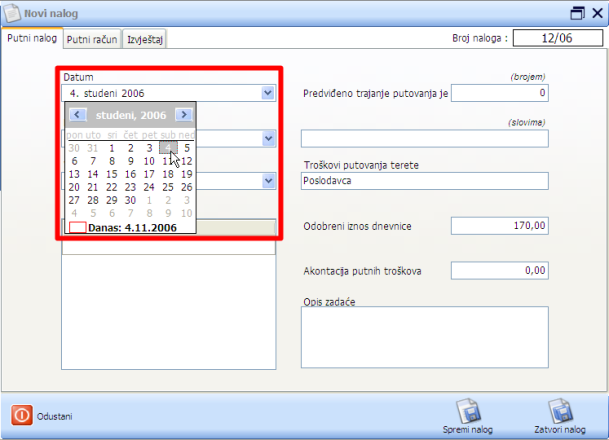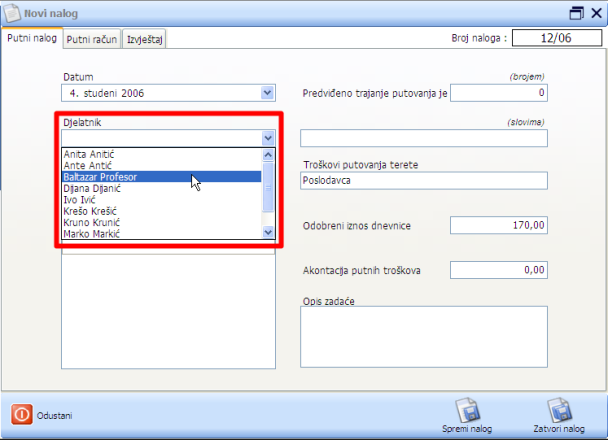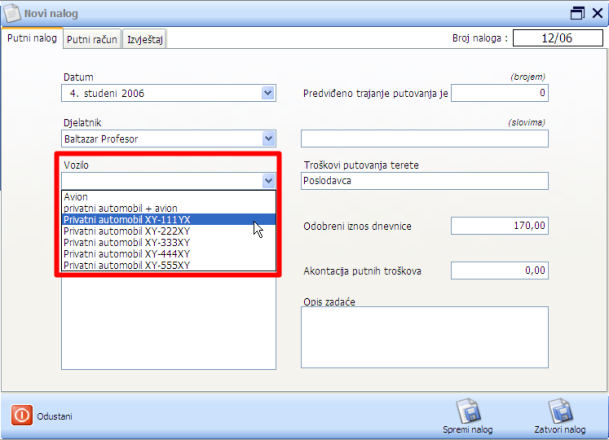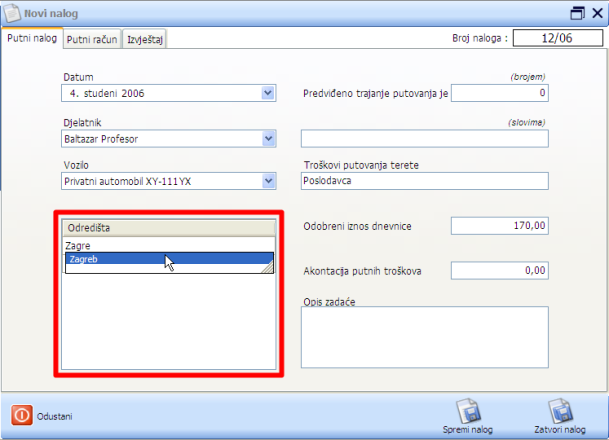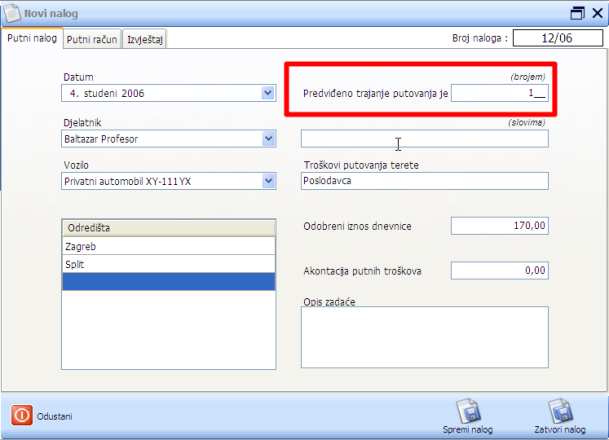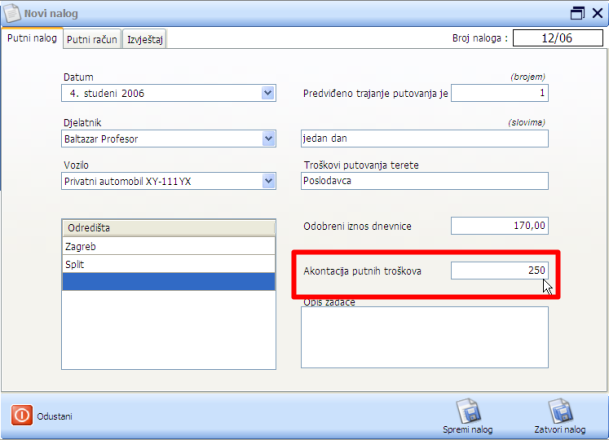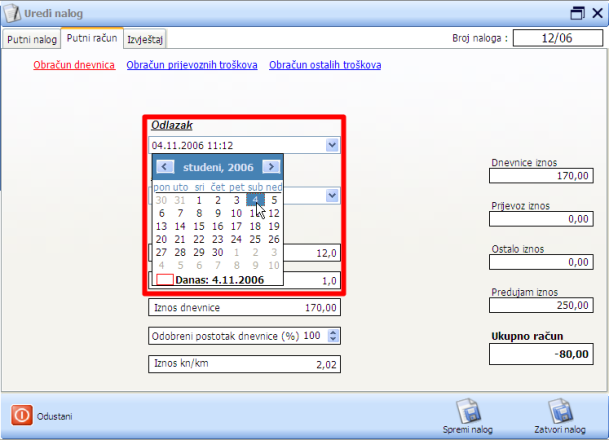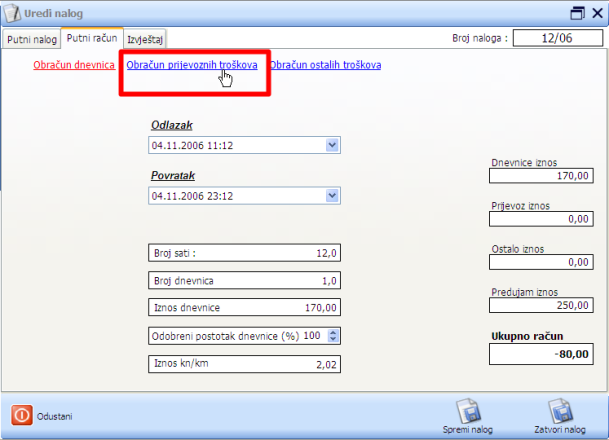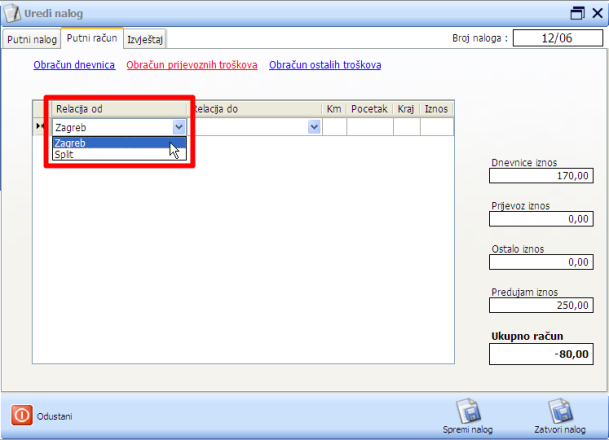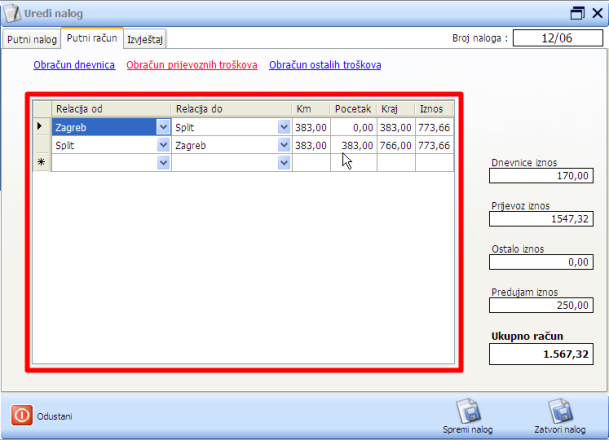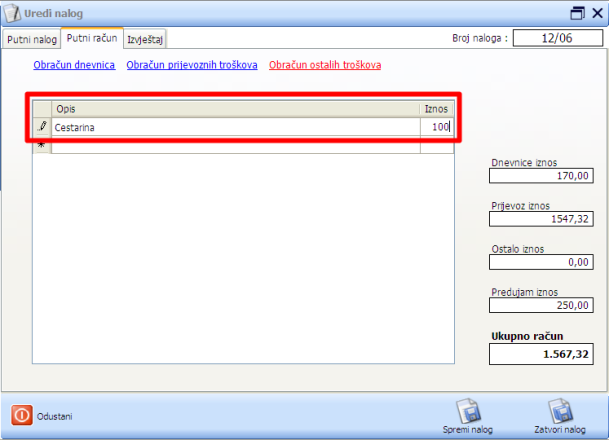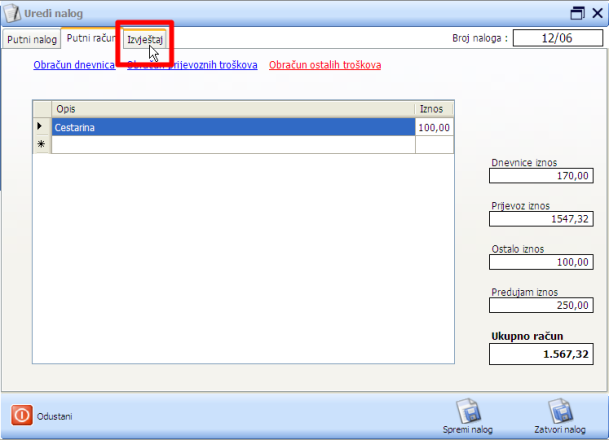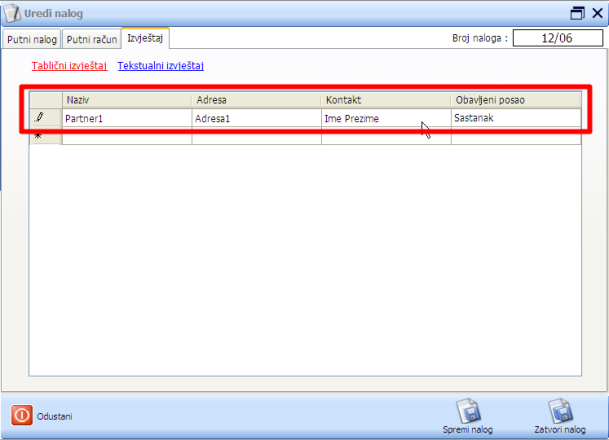PUTNI NALOG PUTNI RAČUN IZVJEŠTAJ 1. Odabir datuma - na padajućem kalendaru odaberite datum putnog naloga.Taj datum će se u putnom računu automatski postaviti kao datum polaska na službeno putovanje.
2. Odabir djelatnika - u padajućoj listi odaberite djelatnika koji će izvršiti službeno putovanje.
3. Odabir vozila - na padjućoj listi odaberite vozilo kojim će se izvršiti službeno putovanje.
4. Unos odredišta - u tablici odredišta upišite nazive odredišta. Od tih odredišta će se na putnom računu formirati relacije.
5. Unos ostalih podataka na putnom nalogu - u okviru trajanje unesite predviđeno trajanje službenog putovanja u danima.Zatim ako je za službeno putovanje isplaćena akontacija unesite iznos u za to predviđeni okvir.
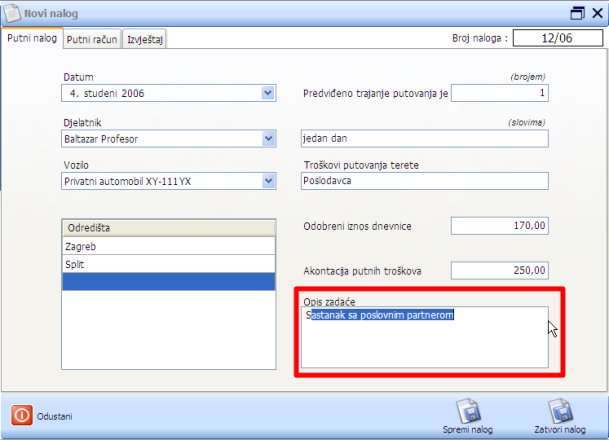
Ukoliko unosite samo putni nalog (putovanje još nije izvršeno) kliknite na gumb 'Spremi nalog'.
PUTNI RAČUN IZVJEŠTAJ PUTNI NALOG
- Odabir vremena odlaska i povratka sa službenog putovanja, unos ili promijena iznosa dnevnice
- Unos relacija
- Unos ostalih troškova
- Izrada izvještaja
- Spremanje putnog računa
1. Odabir vremena odlaska i povratka sa službenog putovanja, unos ili promijena iznosa dnevnice - na padjućim kalendarima odaberite vremena polaska i povratka sa službenog putovanja. Ako želite promijeniti odobreni iznos dnevnice u okvir 'Iznos dnevnice' unesite iznos. Aplikacija će sama izračunati broj sati provedenih na službenom putovanju i broj dnevnica. Izračun broja dnevnica x iznos dnevnice čine stavku 'Dnevnice iznos'.
2. Unos relacija - kliknite na link 'Obračun prijevoznih troškova'.U koloni 'Relacija od' odaberite početno odredište relacije, a u koloni 'Relacija do' završno odredište relacije. Ako iznos kilometara po relaciji već postoji u bazi podataka aplikacija će sama popuniti kolonu 'Km'. Također će aplikacija povući i početno stanje brojila za odabrano vozilo. Ako je vozilo privatno aplikacija će automatski izračunati trošak prijevoza za tu relaciju, a ako je vozilo službeno u kolonu 'Iznos' unijeti će nulu. Ovaj postupak ponovite za sve relacije na službenom putovanju.
3. Unos ostalih troškova - pod ostalim troškovima podrazumjevamo iznose cestarina, hotelskog smještaja, troškove prezentacija i sl. Kliknite na link 'Obračun ostalih troškova' i u tablicu unesite opis i iznos troška.
IZVJEŠTAJ PUTNI NALOG PUTNI RAČUN 4. Izrada izvještaja - ukoliko želite uz putni račun priložiti i izvještaj aplikacija vam omogućava izradu tabličnog ili tekstualnog izvještaja. Za izradu izvješataja kliknite na tabulator 'Izvještaj'. Ukoliko želite unijeti tablični izvještaj kliknite na link 'Tablični izvještaj' i popunite kolone (korisno kad je za službeno putovanje postojalo više zadataka). Tekstualni izvještaj se unosi kao čisti tekst duljine 510 znakova.
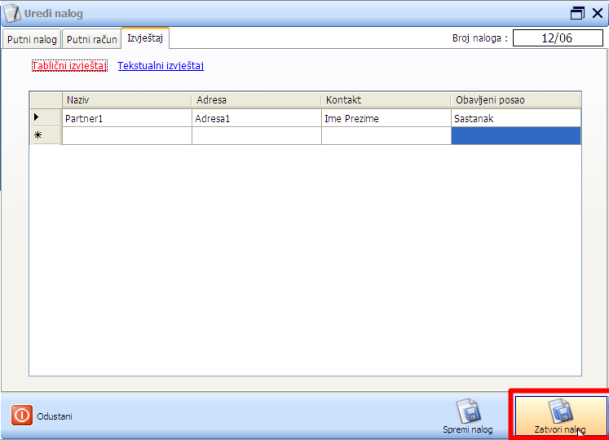
Slično :